Como remover o JSCEAL de dispositivos infetados
TrojanTambém conhecido como: Roubo de informações JSCEAL
Faça uma verificação gratuita e verifique se o seu computador está infectado.
REMOVER AGORAPara usar a versão completa do produto, precisa de comprar uma licença para Combo Cleaner. 7 dias limitados para teste grátis disponível. O Combo Cleaner pertence e é operado por RCS LT, a empresa-mãe de PCRisk.
Que tipo de malware é o JSCEAL?
O JSCEAL é um ladrão de informações que tem como alvo principalmente aplicações de criptomoedas. Os cibercriminosos utilizam anúncios maliciosos para induzir as vítimas a descarregar aplicações falsas que imitam cerca de 50 plataformas populares de negociação de criptomoedas. Se o JSCEAL for detetado no sistema, deve ser eliminado o mais rapidamente possível.
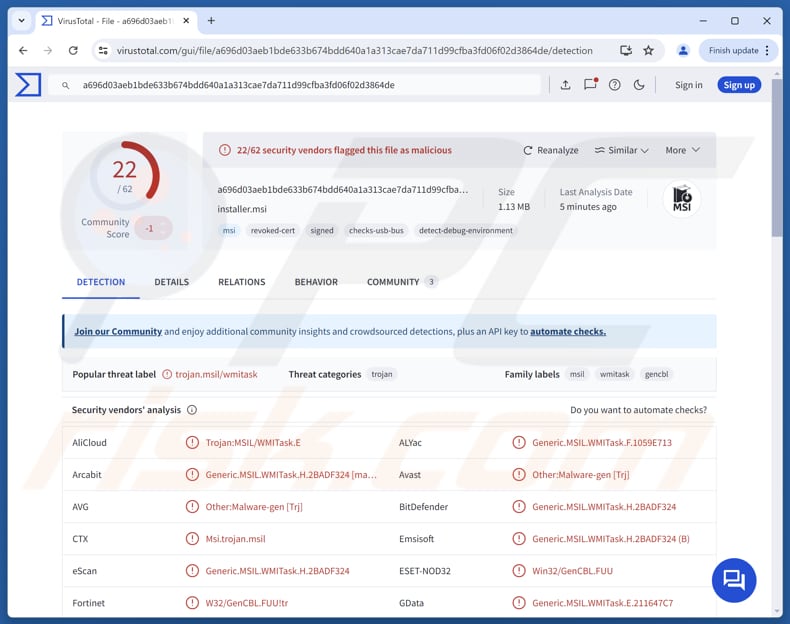
Mais sobre o JSCEAL
O ataque JSCEAL inclui três etapas principais. Primeiro, as vítimas são induzidas a descarregar um instalador falso de uma aplicação de criptomoeda. Em seguida, o malware executa scripts que recolhem informações detalhadas sobre o sistema (por exemplo, programas instalados, configurações do sistema, informações de rede) e as enviam aos atacantes.
Se o sistema alvo for identificado como valioso, os atacantes instalam a carga útil final do JSCEAL. Este malware avançado é feito para assumir o controlo total do computador infetado e evitar a deteção por programas de segurança normais. Ele também usa um código complicado para ocultar as suas operações.
O objetivo principal do JSCEAL é roubar informações confidenciais, especialmente relacionadas com criptomoedas. Ele usa várias técnicas para conseguir isso, incluindo a recolha de dados detalhados da máquina e do utilizador, a recolha de cookies do navegador e o roubo de palavras-passe guardadas. Ele também tem como alvo contas do Telegram, tira capturas de ecrã e grava teclas digitadas (keylogging).
Além disso, o JSCEAL pode manipular carteiras de criptomoedas e extensões da Web e realizar ataques avançados para interceptar e alterar comunicações. Este ladrão também atua como um Trojan de Acesso Remoto (RAT), permitindo que os invasores executem comandos do PowerShell remotamente. Ele também possui módulos para rastreamento e controle do mouse para automatizar as interações do utilizador de forma mais eficaz.
| Nome | Roubo de informações JSCEAL |
| Tipo de ameaça | Stealer |
| Nomes de deteção | Avast (Outros:Malware-gen [Trj]), Combo Cleaner (Generic.MSIL.WMITask.H.2BADF324), ESET-NOD32 (Win32/GenCBL.FUU), Kaspersky (HEUR:Trojan.OLE2.Agent.gen), Symantec (Cavalo de Tróia) , Lista completa (VirusTotal) |
| Sintomas | Os cavalos de Tróia são concebidos para se infiltrarem furtivamente no computador da vítima e permanecerem silenciosos, pelo que não são visíveis sintomas específicos numa máquina infetada. |
| Métodos de distribuição | Anúncios maliciosos, redes sociais, sites enganosos, aplicações falsas. |
| Danos | Roubo de senhas e informações bancárias, roubo de identidade, adição do computador da vítima a uma botnet. |
| Remoção do Malware (Windows) |
Para eliminar possíveis infecções por malware, verifique o seu computador com software antivírus legítimo. Os nossos investigadores de segurança recomendam a utilização do Combo Cleaner. Descarregar Combo CleanerO verificador gratuito verifica se o seu computador está infectado. Para usar a versão completa do produto, precisa de comprar uma licença para Combo Cleaner. 7 dias limitados para teste grátis disponível. O Combo Cleaner pertence e é operado por RCS LT, a empresa-mãe de PCRisk. |
Conclusão
O JSCEAL é um malware poderoso projetado para roubar dados de sistemas infectados. Ao roubar senhas, informações de carteiras digitais e outros detalhes confidenciais, ele pode causar sérios danos financeiros, levar ao roubo de identidade e causar outros problemas. Esse tipo de malware deve ser removido imediatamente se for detectado em um sistema.
Outros exemplos de ladrões de informação são RMC, Leet, e SHUYAL.
Como é que o JSCEAL se infiltrou no meu computador?
Os utilizadores normalmente infectam os seus computadores com o malware JSCEAL ao descarregar aplicações falsas de criptomoedas promovidas por meio de anúncios online enganosos. Esses anúncios geralmente imitam plataformas legítimas (por exemplo, TradingView, Monero ou TrustWallet) e são apresentados em vários sites e no Facebook (ou outros canais de redes sociais).
Ao clicar no anúncio malicioso, os utilizadores são redirecionados para sites fraudulentos que oferecem aplicações ou extensões de navegador falsas. Durante a instalação, o instalador pode abrir uma janela para mostrar o site do aplicativo real, a fim de impedir que a vítima perceba algo suspeito.
Depois de baixados e instalados, esses aplicativos falsos executam scripts que coletam informações do sistema e preparam o dispositivo para a carga final. A carga final do JSCEAL é então implantada, permitindo que os invasores roubem informações pessoais e realizem outras atividades maliciosas.
Como evitar a instalação de malware?
Descarregue aplicações e ficheiros de sites oficiais e não confie em pop-ups, anúncios, links, etc., em páginas da Web questionáveis. Além disso, nunca descarregue programas ou ferramentas piratas projetados para contornar a ativação de software. Não concorde em receber notificações de sites duvidosos.
Atualize o sistema operativo e as aplicações instaladas regularmente. Use uma ferramenta de segurança confiável. Examine os e-mails antes de interagir com o seu conteúdo. Não abra ficheiros ou links em e-mails inesperados ou irrelevantes (ou outros tipos de mensagens) de remetentes desconhecidos. Se acredita que o seu computador já está infetado, recomendamos executar uma verificação com Combo Cleaner Antivirus para Windows para eliminar automaticamente o malware infiltrado.
Anúncios maliciosos no Facebook usados para promover sites falsos (fonte: checkpoint.com):
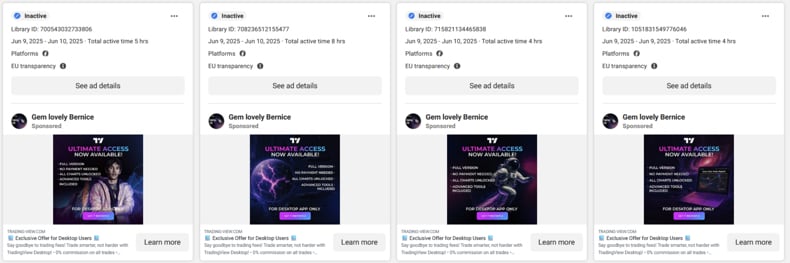
Site falso aberto se o utilizador não atender aos critérios da campanha (fonte: checkpoint.com):
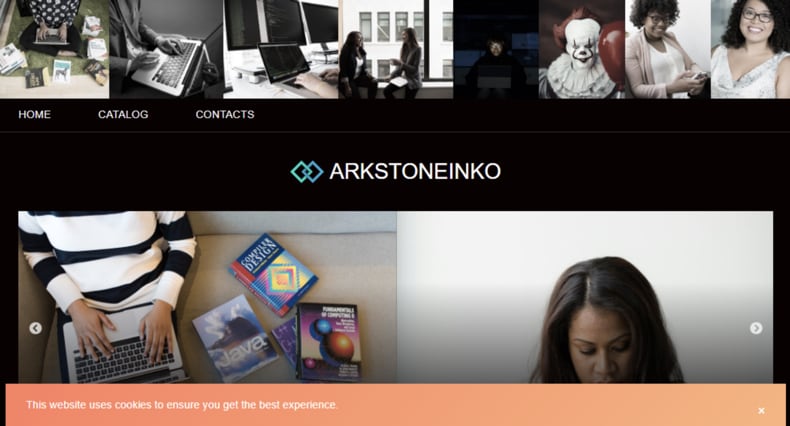
Site falso da TradingView (fonte: checkpoint.com):
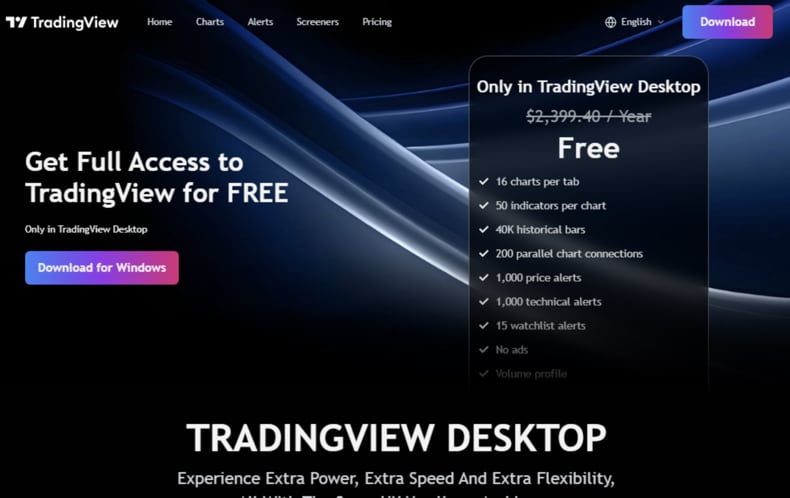
O site real da aplicação exibido usando webview para evitar suspeitas (fonte: checkpoint.com):
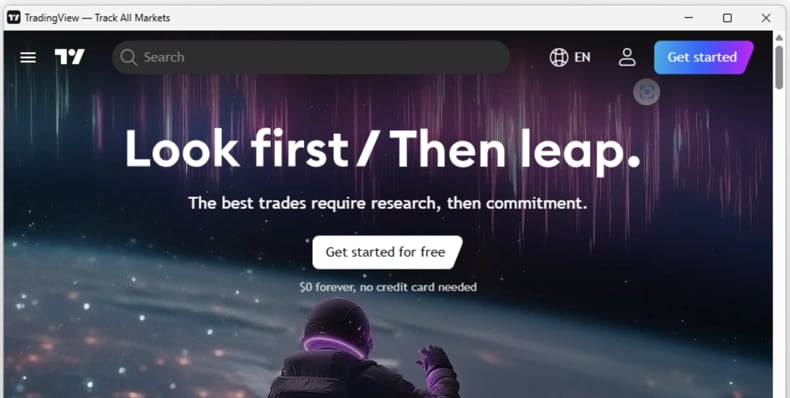
Remoção automática instantânea do malware:
A remoção manual de ameaças pode ser um processo moroso e complicado que requer conhecimentos informáticos avançados. O Combo Cleaner é uma ferramenta profissional de remoção automática do malware que é recomendada para se livrar do malware. Descarregue-a clicando no botão abaixo:
DESCARREGAR Combo CleanerAo descarregar qualquer software listado no nosso website, concorda com a nossa Política de Privacidade e Termos de Uso. Para usar a versão completa do produto, precisa de comprar uma licença para Combo Cleaner. 7 dias limitados para teste grátis disponível. O Combo Cleaner pertence e é operado por RCS LT, a empresa-mãe de PCRisk.
Menu rápido:
- O que é JSCEAL?
- PASSO 1. Remoção manual do malware JSCEAL.
- PASSO 2. Verifique se o seu computador está limpo.
Como remover malware manualmente?
A remoção manual de malware é uma tarefa complicada - geralmente é melhor permitir que programas antivírus ou antimalware façam isso automaticamente. Para remover este malware, recomendamos usar Combo Cleaner Antivirus para Windows.
Se desejar remover o malware manualmente, o primeiro passo é identificar o nome do malware que está a tentar remover. Aqui está um exemplo de um programa suspeito em execução no computador de um utilizador:

Se verificou a lista de programas em execução no seu computador, por exemplo, usando o Gerenciador de Tarefas, e identificou um programa que parece suspeito, deve continuar com estas etapas:
 Descarregue um programa chamado Autoruns. Este programa mostra as aplicações de arranque automático, o Registo e as localizações do sistema de ficheiros:
Descarregue um programa chamado Autoruns. Este programa mostra as aplicações de arranque automático, o Registo e as localizações do sistema de ficheiros:

 Reinicie o computador no Modo de Segurança:
Reinicie o computador no Modo de Segurança:
Utilizadores do Windows XP e Windows 7: Inicie o computador no Modo de Segurança. Clique em Iniciar, clique em Desligar, clique em Reiniciar, clique em OK. Durante o processo de inicialização do computador, pressione a tecla F8 no teclado várias vezes até ver o menu Opções Avançadas do Windows e, em seguida, selecione Modo de Segurança com Rede na lista.

Vídeo mostrando como iniciar o Windows 7 no “Modo de segurança com rede”:
Utilizadores do Windows 8: Inicie o Windows 8 no Modo de segurança com rede - Vá para a tela Iniciar do Windows 8, digite Avançado e, nos resultados da pesquisa, selecione Configurações. Clique em Opções avançadas de inicialização e, na janela
janela “Definições gerais do PC” aberta, selecione Inicialização avançada. Clique no botão “Reiniciar agora”. O seu computador irá agora reiniciar no “Menu de opções de inicialização avançada”. Clique no botão “Resolver problemas” e, em seguida, clique no botão “Opções avançadas”. Na tela de opções avançadas, clique em “Definições de inicialização”.
Clique no botão «Reiniciar». O seu PC será reiniciado na tela Configurações de inicialização. Pressione F5 para inicializar no Modo de segurança com rede.

Vídeo mostrando como iniciar o Windows 8 no “Modo de segurança com rede”:
Usuários do Windows 10: Clique no logotipo do Windows e selecione o ícone Energia. No menu aberto, clique em ‘Reiniciar’ enquanto mantém pressionada a tecla “Shift” no teclado. Na janela “escolher uma opção”, clique em “Resolver problemas” e, em seguida, selecione “Opções avançadas”.
No menu de opções avançadas, selecione “Configurações de inicialização” e clique no botão ‘Reiniciar’. Na janela seguinte, clique no botão “F5” do teclado. Isso reiniciará o sistema operacional no modo de segurança com rede. p>

Vídeo mostrando como iniciar o Windows 10 no “Modo de segurança com rede”:
 Extraia o arquivo baixado e execute o arquivo Autoruns.exe.
Extraia o arquivo baixado e execute o arquivo Autoruns.exe.

 No aplicativo Autoruns, clique em ‘Opções’ na parte superior e desmarque as opções ”Ocultar locais vazios“ e ”Ocultar entradas do Windows“. Após este procedimento, clique no ícone ”Atualizar".
No aplicativo Autoruns, clique em ‘Opções’ na parte superior e desmarque as opções ”Ocultar locais vazios“ e ”Ocultar entradas do Windows“. Após este procedimento, clique no ícone ”Atualizar".

 Verifique a lista fornecida pelo aplicativo Autoruns e localize o ficheiro de malware que deseja eliminar.
Verifique a lista fornecida pelo aplicativo Autoruns e localize o ficheiro de malware que deseja eliminar.
Deve anotar o caminho completo e o nome. Observe que alguns malwares ocultam nomes de processos sob nomes de processos legítimos do Windows. Nesta fase, é muito importante evitar a remoção de ficheiros do sistema. Depois de localizar o programa suspeito que deseja remover, clique com o botão direito do rato sobre o nome e selecione «Excluir».

Após remover o malware através da aplicação Autoruns (isso garante que o malware não será executado automaticamente na próxima inicialização do sistema), deve procurar o nome do malware no seu computador. Certifique-se de ativar os ficheiros e pastas ocultos antes de continuar. Se encontrar o nome do ficheiro do malware, certifique-se de removê-lo.

Reinicie o computador no modo normal. Seguir estas etapas deve remover qualquer malware do seu computador. Observe que a remoção manual de ameaças requer conhecimentos avançados de informática. Se não tiver esses conhecimentos, deixe a remoção de malware para programas antivírus e antimalware.
Estas etapas podem não funcionar com infecções por malware avançadas. Como sempre, é melhor prevenir a infeção do que tentar remover o malware posteriormente. Para manter o seu computador seguro, instale as atualizações mais recentes do sistema operativo e utilize software antivírus. Para ter a certeza de que o seu computador está livre de infeções por malware, recomendamos que o verifique com Combo Cleaner Antivirus para Windows.
Perguntas frequentes (FAQ)
O meu computador está infetado com o malware JSCEAL. Devo formatar o meu dispositivo de armazenamento para me livrar dele?
Formatar o seu dispositivo de armazenamento removerá definitivamente o malware JSCEAL, mas é uma medida drástica que resultará na perda de todos os seus dados. Antes de formatar, tente executar uma verificação completa do sistema com um antivírus ou ferramenta antimalware confiável, como o Combo Cleaner.
Quais são os maiores problemas que o malware pode causar?
O malware pode causar problemas graves, como perda monetária, roubo de dados pessoais e confidenciais, danos ao sistema, violações de privacidade e acesso não autorizado a contas ou dispositivos.
Qual é o objetivo do JSCEAL?
O objetivo do JSCEAL é roubar informações confidenciais das vítimas, visando principalmente dados relacionados a criptomoedas. Ele recolhe detalhes como informações do dispositivo, cookies do navegador, palavras-passe e dados da carteira de criptomoedas, além de fornecer controle remoto do dispositivo infetado.
Como o JSCEAL se infiltrou no meu computador?
Os utilizadores geralmente são infetados pelo JSCEAL ao descarregar aplicações falsas de criptomoedas anunciadas por meio de anúncios online enganosos que imitam plataformas confiáveis, como TradingView ou TrustWallet. Esses anúncios, frequentemente divulgados por meio de sites e redes sociais, levam os utilizadores a sites fraudulentos que oferecem aplicações ou extensões de navegador falsificadas.
O Combo Cleaner protege-me contra malware?
Sim, o Combo Cleaner pode detetar e remover quase todas as infeções de malware conhecidas. No entanto, o malware avançado geralmente esconde-se profundamente no sistema, por isso é necessário realizar uma verificação completa do sistema.
Partilhar:

Tomas Meskauskas
Pesquisador especialista em segurança, analista profissional de malware
Sou um apaixonado por segurança e tecnologia de computadores. Tenho experiência de mais de 10 anos a trabalhar em diversas empresas relacionadas à resolução de problemas técnicas e segurança na Internet. Tenho trabalhado como autor e editor para PCrisk desde 2010. Siga-me no Twitter e no LinkedIn para manter-se informado sobre as mais recentes ameaças à segurança on-line.
O portal de segurança PCrisk é fornecido pela empresa RCS LT.
Pesquisadores de segurança uniram forças para ajudar a educar os utilizadores de computadores sobre as mais recentes ameaças à segurança online. Mais informações sobre a empresa RCS LT.
Os nossos guias de remoção de malware são gratuitos. Contudo, se quiser continuar a ajudar-nos, pode-nos enviar uma ajuda, sob a forma de doação.
DoarO portal de segurança PCrisk é fornecido pela empresa RCS LT.
Pesquisadores de segurança uniram forças para ajudar a educar os utilizadores de computadores sobre as mais recentes ameaças à segurança online. Mais informações sobre a empresa RCS LT.
Os nossos guias de remoção de malware são gratuitos. Contudo, se quiser continuar a ajudar-nos, pode-nos enviar uma ajuda, sob a forma de doação.
Doar
▼ Mostrar comentários